Den Such- und Filterindex für Kundenprofile verwalten
Das Ergebnis der Vereinheitlichung Ihrer Kundendaten ist die Tabelle Kunde, die eine einheitliche Sicht auf Ihren gesamten Kundenstamm bietet. Damit Benutzer schnell Informationen über einen bestimmten Kunden oder eine bestimmte Kundengruppe finden können, sollten die Administratoren die Funktionen Suchen und Filter auf der Seite Kunden konfigurieren.

Durchsuchbare Attribute und indizierte Felder definieren
Wenn Sie als Administrator zum ersten Mal durchsuchbare Attribute festlegen, müssen Sie zunächst indizierte Felder definieren. Wir empfehlen Ihnen, alle Attribute auszuwählen, nach denen Benutzer Kunden auf der Seite Kunden suchen und filtern können. Geben Sie nur die Attribute aus der Tabelle Kunde an, die Sie während des Datenvereinheitlichungsvorgangs angelegt haben. Damit ein Feld durchsuchbar ist, muss das Feld den Datentyp „Edm.String“ verwenden und als In der Suche eingeschlossen gekennzeichnet sein.
Wechseln Sie zu Kunden, und wählen Sie Such- und Filterindex aus.
Wählen Sie + Hinzufügen aus.
Wählen Sie die Attribute in der Liste aus, die Sie als indizierte Felder hinzufügen möchten, und klicken Sie auf Übernehmen.
Wählen Sie + Hinzufügen aus, um weitere Attribute hinzuzufügen. Um ein Attribut zu entfernen, wählen Sie das Attribut im Raster und dann Löschen aus.
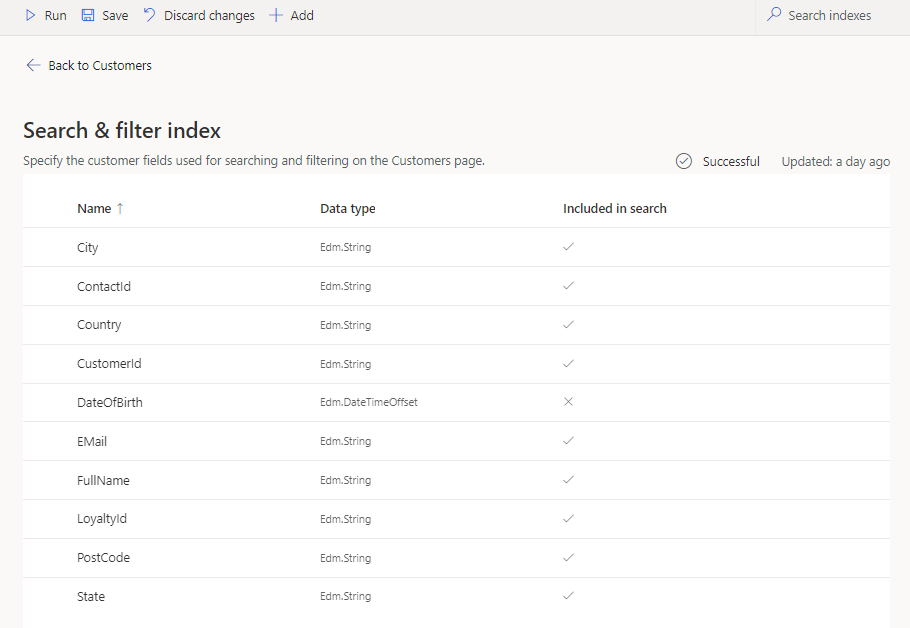
Wählen Sie Ausführen aus, sobald Sie bereit sind, Ihre Einstellungen für Suche und Filter anzuwenden. Nachdem die Änderungen verarbeitet wurden, werden sie auf den Kundenkarten auf der Seite „Kunde“ angezeigt.
Filteroptionen für ein bestimmtes Attribut definieren
Richten Sie die Felder ein, die auf der Seite Kunden zum Filtern verwendet werden sollen.
Wechseln Sie zu Kunden, und wählen Sie Such- und Filterindex aus.
Wählen Sie ein Attribut und Filter hinzufügen aus. Definieren Sie die Anzahl der Ergebnisse und die Reihenfolge, in der sie organisiert werden. Abhängig vom Datentyp des Attributs wird einer der folgenden Bereiche angezeigt.
Attribute vom Typ Zeichenfolge: Geben Sie die Anzahl der gewünschten Ergebnisse im Bereich Zeichenfolgenfilter und die Richtlinie für Reihenfolge an, nach der sie organisiert werden sollen.
Numerische Attribute: Geben Sie die Intervalle an, die im Bereich Nummernfilter enthalten sind, sowie die Reihenfolge, in der sie organisiert werden.
Datumstyp-Attribute: Geben Sie die Intervalle an, die im Bereich Datumsfilter enthalten sind, sowie die Reihenfolge, in der sie organisiert werden.
Klicken Sie auf OK. Wiederholen Sie dies für alle Attribute, nach denen Sie filtern möchten.
Wählen Sie Ausführen aus, sobald Sie bereit sind, Ihre Einstellungen für Suche und Filter anzuwenden. Nachdem die Änderungen verarbeitet wurden, werden sie auf den Kundenkarten auf der Seite „Kunde“ angezeigt.
Indizierte Kundenfelder anzeigen
Die Seite Such- und Filterindex zeigt die folgenden Informationen an:
- Name: Stellt den Namen des Attributs so dar, wie er in der Tabelle Kunde angezeigt wird.
- Datentyp: Gibt an, ob der Datentyp eine Zeichenfolge, eine Zahl oder ein Datum ist.
- In der Suche enthalten: Gibt an, ob dieses Attribut für die Suche nach Kunden auf der Seite Kunden verwendet werden kann, indem das Suchfeld verwendet wird.
- Filter hinzufügen: Mit diesem Steuerelement wird festgelegt, wie dieses Attribut für die Filterung auf der Seite Kunden verwendet werden kann.
Überlegungen zur Leistung
Für eine schnelle und optimierte Suche fügen Sie dem Index nur Felder mit den folgenden Merkmalen hinzu:
- Geringe Kardinalität: Eine kleine Anzahl unterschiedlicher Werte, die sich in der gesamten Datenbank wiederholen.
- Kurze beschreibende Werte: Ein oder zwei Wörter, die in einer Navigationsstruktur gut wiedergegeben werden.
- Verwenden Sie die Werte innerhalb eines Felds und nicht den Feldnamen selbst. Fügen Sie dem Index beispielsweise anstelle des Feldnamens Farbe die Werte Blau oder Grün hinzu.
Bewährte Methoden:
- Suchen Sie nach fehlenden Werten, Rechtschreibfehlern oder Unstimmigkeiten in der Groß-/Kleinschreibung. Stellen Sie die Konsistenz Ihrer Daten sicher, um Wiederholungen zu vermeiden.
- Geben Sie die Singular- und Pluralversion eines Wortes an. Filter werden nicht auf Rechtschreibung geprüft oder analysiert, sodass jeder Wert in einem durchsuchbaren Feld einbezogen werden kann, auch wenn er sich nur in einem Zeichen unterscheidet.
- Normalisieren Sie durchsuchbare Felder, um sicherzustellen, dass Variationen bei Groß- und Kleinschreibung und Zeichen konsistent sind.
Weitere Informationen zur Dataverse-Suche
Nächste Schritte
Überprüfen Sie die einheitliche Profilseite, um nach Profilen zu suchen oder die indizierten Felder zu verwenden, um eine Teilmenge aller einheitlichen Profile anzuzeigen.